เมนูการรับชำระเงินหลายงวด/ปิดสัญญา เป็นหน้าการทำงานที่เกี่ยวกับการรับชำระเงินจากลูกค้าที่ชำระค่าเช่ามากกว่าหนึ่งงวด หรือต้องการปิดสัญญา
ขั้นตอนการเปิด เมนูชำระหลายงวด/ปิดสัญญา
เมื่อเข้าโปรแกรม เลือกเมนูรับชำระเงิน ชำระหลายงวด/ปิดสัญญา ดังรูป
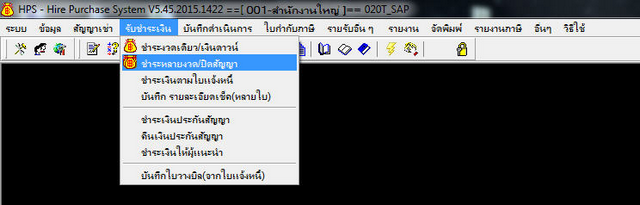
รูปที่ Img02_1
เมื่อคลิกเลือกเมนูชำระหลายงวด/ปิดสัญญาแล้ว ระบบจะแสดงหน้าจอการทำงาน ดังรูป
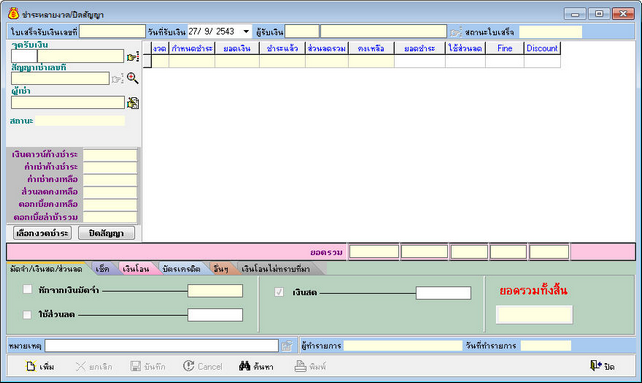
รูปที่ Img02_2
ขั้นตอนการทำงาน
| 1. | ขั้นตอนการเพิ่มการชำระหลายงวด/ปิดสัญญา สามารถทำได้ดังนี้ |
- กดปุ่ม ![]() หรือ กด ปุ่ม Insert บนคีย์บอร์ด แล้วกดปุ่ม Enter
หรือ กด ปุ่ม Insert บนคีย์บอร์ด แล้วกดปุ่ม Enter
- เลือกเลขที่สัญญา กด Enter หรือกด ปุ่ม ![]() เพื่อค้นหาเลขที่สัญญา เมื่อเลือกสัญญาที่ต้องการรับชำระเงิน
เพื่อค้นหาเลขที่สัญญา เมื่อเลือกสัญญาที่ต้องการรับชำระเงิน
ระบบจะแสดงข้อมูลของสัญญาทั้งหมดให้ ถ้าหากต้องการดูหน้าทำสัญญา ของเลขที่สัญญาที่เลือกมาชำระ กด ปุ่ม
![]() ระบบจะทำการเปิด หน้าทำสัญญา ของสัญญาที่เลือก เมื่อเลือกสัญญาได้แล้ว ระบบ จะแสดง รายละเอียด งวดที่
ระบบจะทำการเปิด หน้าทำสัญญา ของสัญญาที่เลือก เมื่อเลือกสัญญาได้แล้ว ระบบ จะแสดง รายละเอียด งวดที่
ยังไม่ได้ชำระ ดังรูป
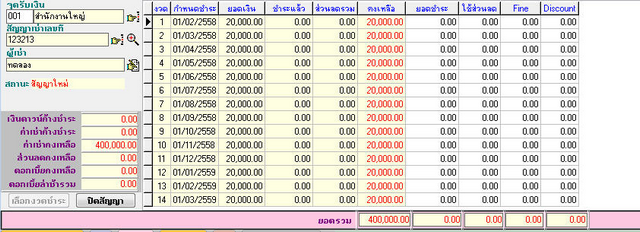
รูปที่ img02_3
การรับชำระเงินในหน้าเมนูนี้ ระบบจะให้ใส่จำนวนเงินที่ต้องการชำระว่าจะชำระ ด้วยเงินสด,ส่วนลด,เช็ค,เงินโอน,บัตรเคดิต,อื่นๆ หรือ เงินโอนไม่ทราบที่มา

รูปที่ img02_4
กรณีที่ต้องการปิดสัญญา กดที่ ปุ่ม ![]() และเลือกการชำระเงิน ว่าชำระ ด้วย เงินสด,ส่วนลด,เช็ค,เงิน
และเลือกการชำระเงิน ว่าชำระ ด้วย เงินสด,ส่วนลด,เช็ค,เงิน
โอน,บัตรเคดิต,อื่นๆ หรือ เงินโอนไม่ทราบที่มา เมื่อ ใส่จำนวนเงินและกรอกข้อมูลครบแล้ว ให้กด ปุ่ม ![]() หรือ
หรือ
กดปุ่ม F10 บนคีย์บอร์ด แต่ถ้าไม่ต้องการบันทึก ให้กด ปุ่ม ![]() ระบบ จะแสดง เอกสารการชำระเงิน
ระบบ จะแสดง เอกสารการชำระเงิน
2. ขั้นตอนการค้นหาชำระหลายงวด/ปิดสัญญา สามารถทำได้ดังนี้
- กดที่ ปุ่ม ![]() หรือกด F5 บนคีย์บอร์ด ระบบจะแสดง Lookup สามารถค้าหาใบชำระหลายงวด/ปิดสัญญา ดังรูป
หรือกด F5 บนคีย์บอร์ด ระบบจะแสดง Lookup สามารถค้าหาใบชำระหลายงวด/ปิดสัญญา ดังรูป
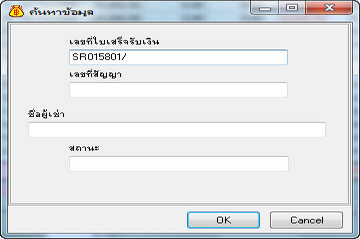
รูปที่ img02_7
สามารถค้นหาได้จาก เลขที่ใบเสร็จรับเงิน เลขที่สัญญา ชื่อผู้เช่า สถานะ กด OK ได้ดังรูป
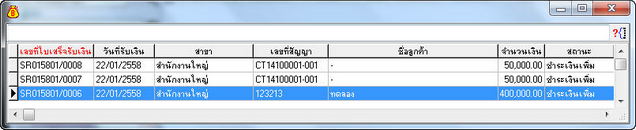
รูปที่ img02_8
เมื่อเลือกรายการได้แล้ว ให้ดับเบิ้ลคลิกเลือกรายการ หรือกดปุ่ม Enter ได้เลย
3. ขั้นตอนการยกเลิกชำระหลายงวด/ปิดสัญญา สามารถทำได้ดังนี้
- กดที่ ปุ่ม ![]() หรือกด F5 บนคีย์บอร์ด เลือกเลขที่ใบเสร็จ ที่ต้องการยกเลิก
หรือกด F5 บนคีย์บอร์ด เลือกเลขที่ใบเสร็จ ที่ต้องการยกเลิก
- กด ปุ่ม ![]() หรือ กด Delete บนคีย์บอร์ด ระบบจะแสดงข้อความให้ยืนยันการยกเลิก ดังรูป
หรือ กด Delete บนคีย์บอร์ด ระบบจะแสดงข้อความให้ยืนยันการยกเลิก ดังรูป
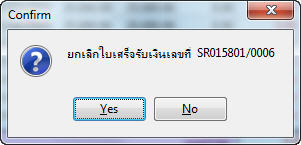
รูปที่ img02_9
- กดปุ่ม ![]() ถ้าต้องการจะยกเลิก แต่ถ้าไม่ต้องการยกเลิก กด ปุ่ม
ถ้าต้องการจะยกเลิก แต่ถ้าไม่ต้องการยกเลิก กด ปุ่ม ![]()
เมื่อกด Yes ระบบจะตรวจสอบสิทธิ์ในการยกเลิก ระบุ ชื่อล็อกอิน รหัสผ่าน สาขา ดังรูป
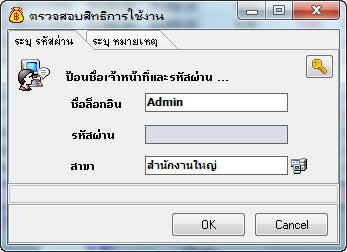
รูปที่ img02_10
กด Ok เพื่อยืนยันการยกเลิกใบเสร็จรับเงินหรือกด Cancel เพื่อยกเลิกการยืนยัน ระบบจะถาม ดังรูป
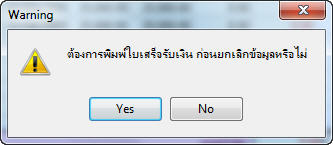
รูปที่ img02_11
กดปุ่ม ![]() ถ้าต้องการจะพิมพ์เอกสาร แต่ถ้าไม่ต้องการพิมพ์เอกสาร กด ปุ่ม
ถ้าต้องการจะพิมพ์เอกสาร แต่ถ้าไม่ต้องการพิมพ์เอกสาร กด ปุ่ม ![]()
เมื่อ กด Yes ระบบจะเอกสาร
4. ขั้นตอนการพิมพ์เอกสาร สามารถทำได้ดังนี้
- ทำการค้นหาเอกสาร ตามขั้นตอนการค้นหา เพื่อเลือกเอกสารที่ต้องการพิมพ์
- กดปุ่ม ![]() หรือกด F7 บนคีย์บอร์ด ระบบจะตรวจสอบสิทธิ์ในการพิมพ์ ระบุ ชื่อล็อกอิน รหัสผ่าน
หรือกด F7 บนคีย์บอร์ด ระบบจะตรวจสอบสิทธิ์ในการพิมพ์ ระบุ ชื่อล็อกอิน รหัสผ่าน
สาขา ดังรูป
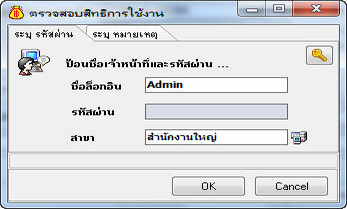
รูปที่ img2_13
- กด Ok เพื่อยืนยันการพิม์ หรือกด Cancel เพื่อยกเลิกการยืนยัน ระบบแสดงเอกสาร